契約者連携・利用者連携
LINEアプリと連携してもっと便利に
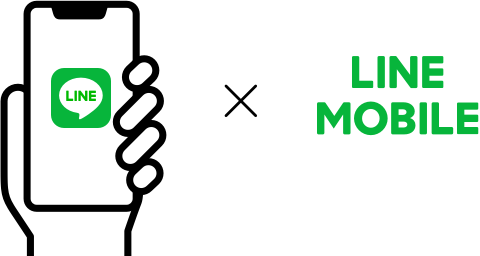
契約者連携でできること
契約者連携とは、契約者(お申し込みをした方)が
ログインIDとLINEアプリを連携することです。
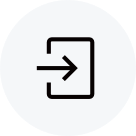
かんたんマイページログイン
ID、パスワードの入力を省略し、
ワンタップでログインできます。
マイページでは、利用料の確認やプラン変更、
データ容量の追加などが行えます。
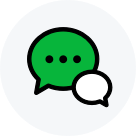
チャット問い合わせ(いつでもヘルプ)
LINEアプリのトークで問い合わせできる
チャットサポートサービスです。
AI(人工知能)の自動応答が可能です。※1
以下のバージョンに該当するiPhoneやAndroid、LINEアプリでは契約者連携ができません。
・iOS(iPhone):バージョン 11未満
・Android OS:バージョン 5.0未満
・LINEアプリ:バージョン 9.14.0未満
契約者連携をする場合はOSやLINEアプリのバージョンアップをお願いします。
利用者連携でできること
利用者連携とは、利用者
(LINEモバイルを実際に利用する方)が
利用コードとLINEアプリを連携することです。
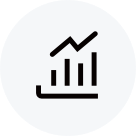
データ残量確認
LINEアプリ上で、簡単にデータ残量の確認、
利用データ量の確認ができます。
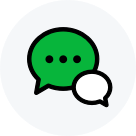
チャット問い合わせ(いつでもヘルプ)
LINEアプリのトークで問い合わせできる
チャットサポートサービスです。
AI(人工知能)の自動応答が可能です。※1
※1 自動応答時間:24時間
以下のバージョンに該当するiPhoneやAndroid、LINEアプリでは利用者連携ができません。
・iOS(iPhone):バージョン 11未満
・Android OS:バージョン 5.0未満
・LINEアプリ:バージョン 9.14.0未満
利用者連携をする場合はOSやLINEアプリのバージョンアップをお願いします。
ご自身で利用する場合
ステップ1
契約が完了すると「ログインID」と
「利用コード」が発行されます。
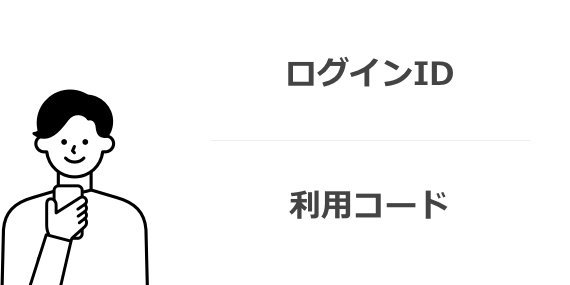
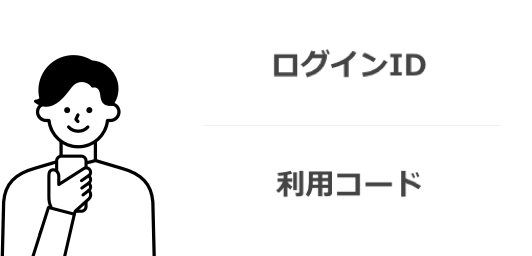
ステップ2
ログインIDを使って、LINEアプリで
契約者連携を行います。
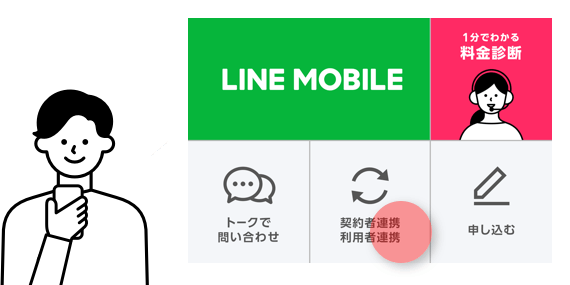
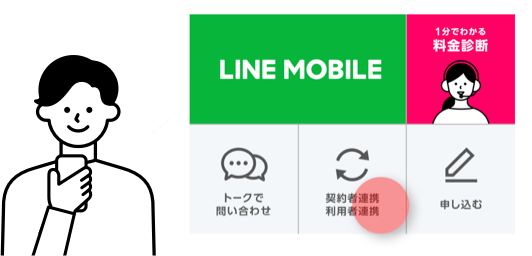
ステップ3
利用コードを使って、LINEアプリで
利用者連携を行います。


ご家族で利用する場合
ステップ1
この家族の場合、
お父様名義で3回線契約します。
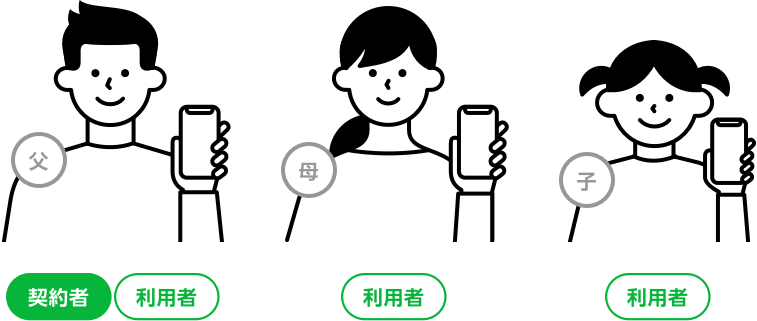
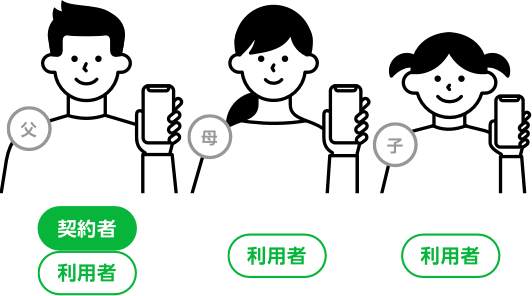
ステップ2
3回線のうち、2回線はお申し込みの際に、
利用者の設定(お母様とお子様の
情報を入力)を行います。
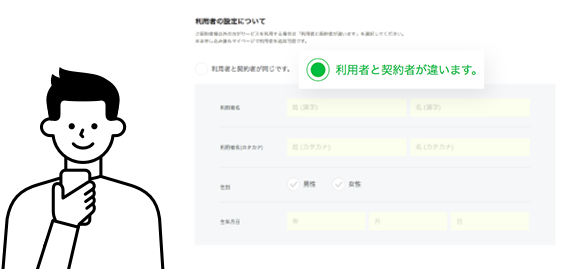
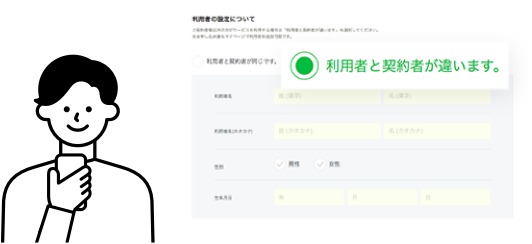
ステップ3
契約が完了後、1回線ごとにそれぞれ
「ログインID」と「利用コード」が
発行されます。
契約者は3回線分の
契約者連携を自身の端末で行います。
その後、マイページにログインし、
3回線分の利用コードを確認し、
メモをしてください。


ステップ4
契約者が利用コードを利用者に伝えます。
※ログインIDは、契約者が管理をしてください。


ステップ5
利用者それぞれが、契約者から伝えられた
利用コードで利用者連携を行います。


契約者連携の方法
LINEアプリ上で設定します。
※ 一部のバージョンのiOS・Android OS、LINEアプリ、および
iOS・Android以外の端末ではご利用できない場合があります。

ステップ1
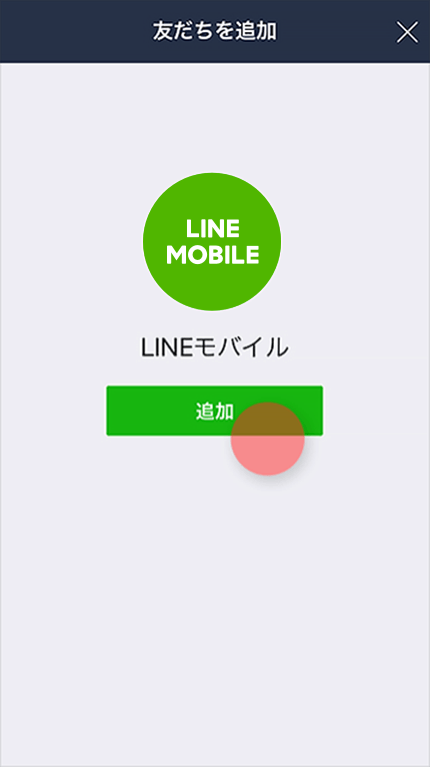
友だち追加する
下記のQRコードを読み込んでLINEモバイル
公式アカウントと友だちになる。
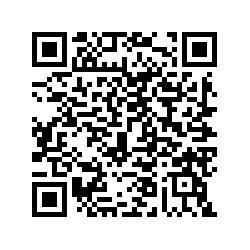 友だち追加で'QRコード'を選択した後、QRコードをスキャンすれば、友だちとして追加されます。
友だち追加で'QRコード'を選択した後、QRコードをスキャンすれば、友だちとして追加されます。
ステップ2
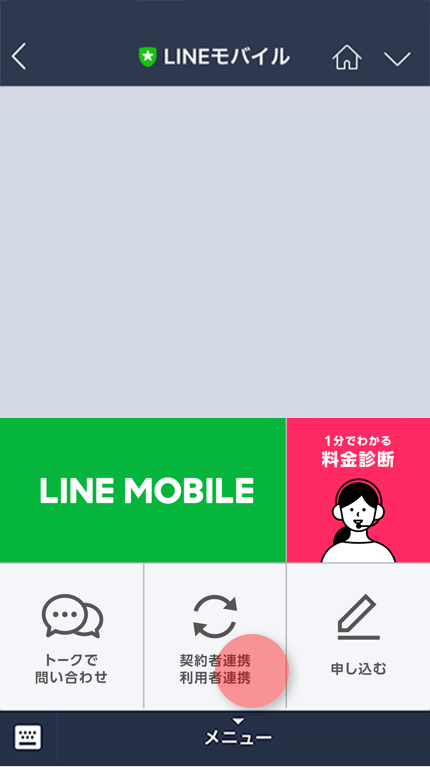
「契約者連携/利用者連携」
を選択
LINEモバイル公式アカウントのメニューより
「契約者連携/利用者連携」を選択する。

ステップ3
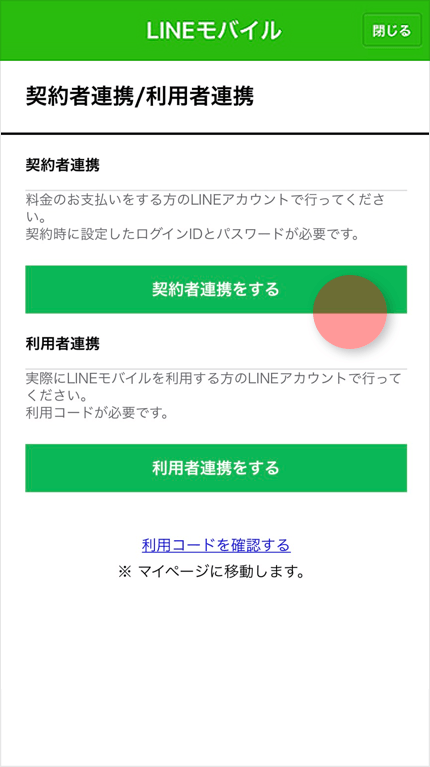
「契約者連携をする」を選択
契約者連携/利用者連携画面で
「契約者連携をする」を選択する。

ステップ4
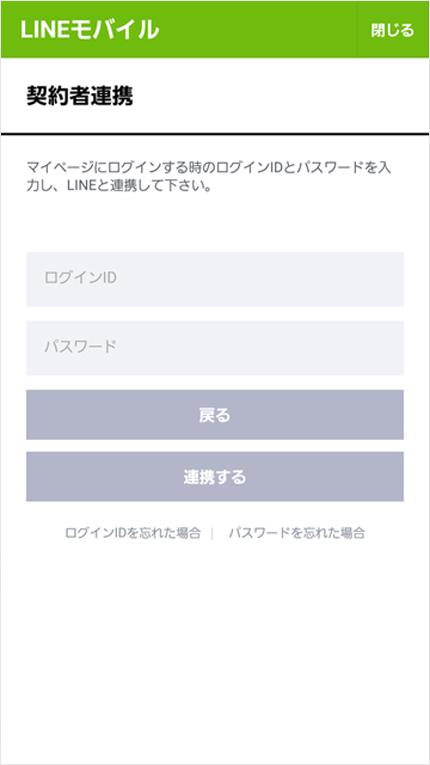
ログインID・パスワードで連携
申し込み時に作成したログインIDと
パスワードで連携する。

ステップ5
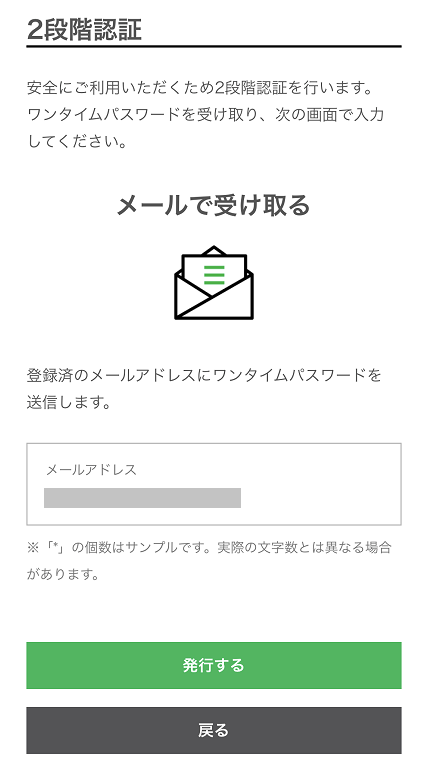
2段階認証
登録済のメールアドレスにワンタイムパスワードを
送信し、次の画面で入力する。

ステップ6
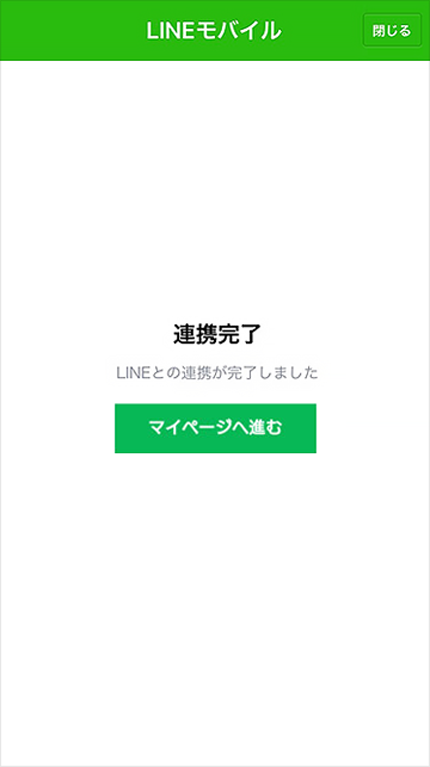
連携完了
契約者連携とは別に利用者連携を行うことで、
全てのサービスを利用できます。
複数のログインIDを管理可能
利用コードはひとつの端末でひとつですが、契約者連携(ログインID)は、ひとつの端末で複数を管理することができます。契約者連携画面に複数のログインIDが表示され、それぞれの料金明細の確認やプラン変更などを行うことができます。
利用者連携の方法
LINEアプリ上で設定します。契約者と利用者が
違う場合は、
契約者から利用コードを受け取り、
利用者の使用スマートフォンで利用コードを
入力する必要があります。
※ 一部のバージョンのiOS・Android OS、LINEアプリ、および
iOS・Android以外の端末ではご利用できない場合があります。

ステップ1
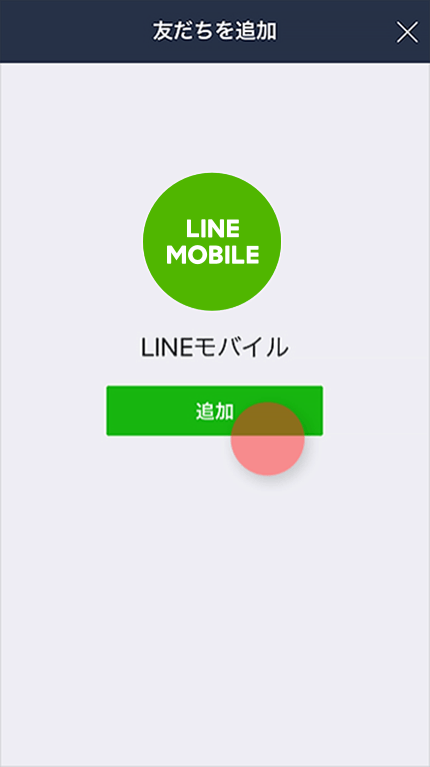
友だち追加する
下記のQRコードを読み込んでLINEモバイル
公式アカウントと友だちになる。
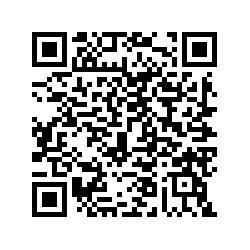 友だち追加で'QRコード'を選択した後、QRコードをスキャンすれば、友だちとして追加されます。
友だち追加で'QRコード'を選択した後、QRコードをスキャンすれば、友だちとして追加されます。
ステップ2
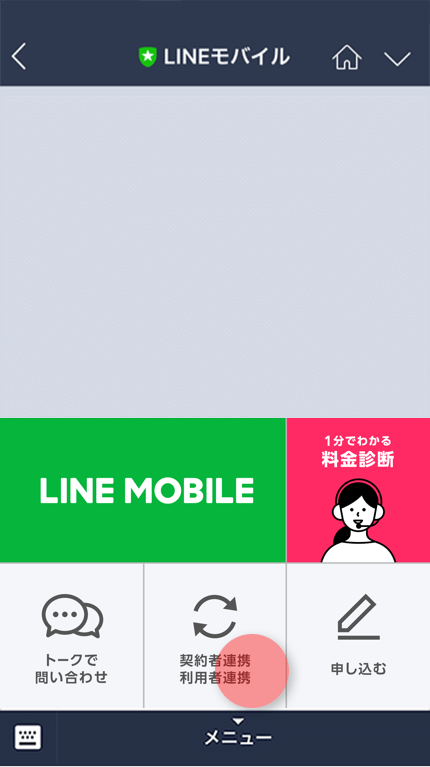
「契約者連携/利用者連携」
を選択
LINEモバイル公式アカウントのメニューより
「契約者連携/利用者連携」を選択する。

ステップ3
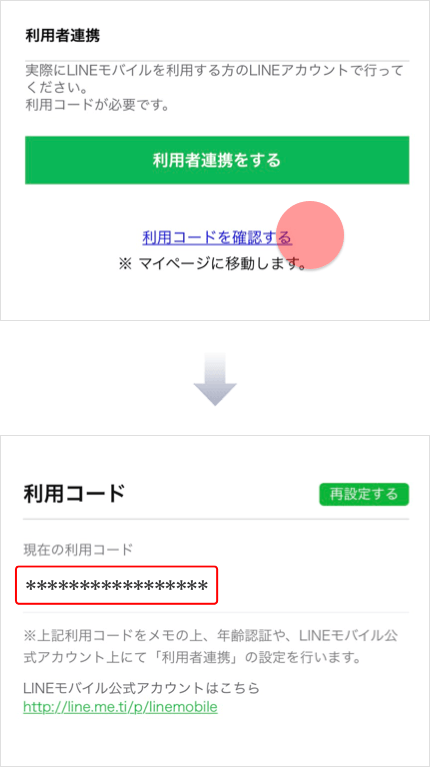
利用コードを確認
契約者連携/利用者連携画面で「利用コードを確認する」を選択し、契約情報の利用コードエリアにある17桁の利用コードをメモする。
※契約者と利用者が異なる場合、契約者が行う必要があります。

ステップ4
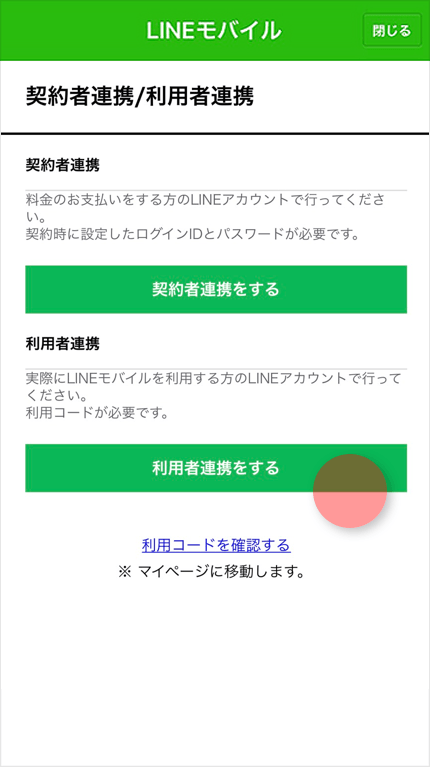
利用者連携を選択
一つ前の画面に戻り「利用者連携をする」を選択する。

ステップ5
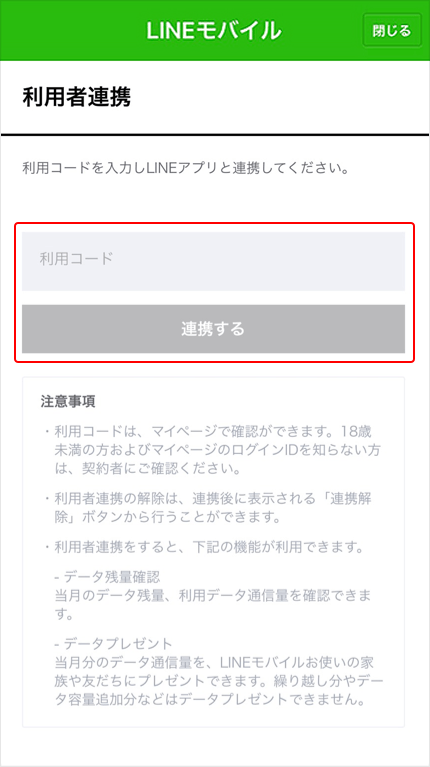
利用コードを入力
ステップ3でメモした17桁の利用コードを入力し、
「連携する」を選択する。

ステップ6
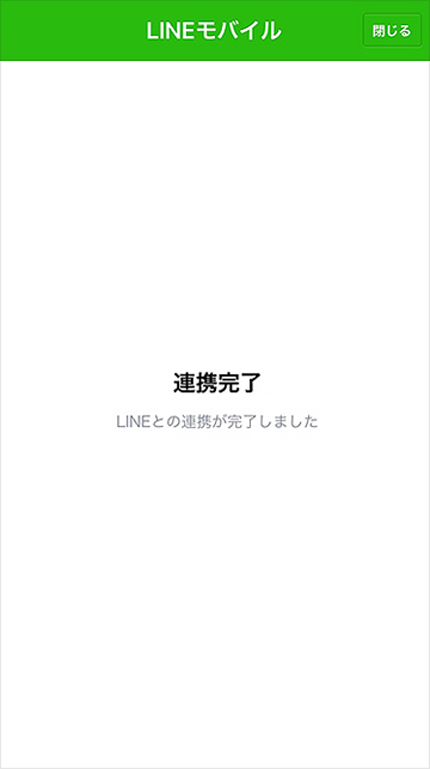
連携完了
右上の閉じるボタンをタップして
メニューに戻ってください。
利用コードの再発行方法
利用コードを一度解除した場合、または
「利用コードが有効ではありません」と表示された
場合は、
利用コードを再設定する必要があります。
再設定をすると、以前の利用コードは
使えなくなりますのでご注意ください。

ステップ1
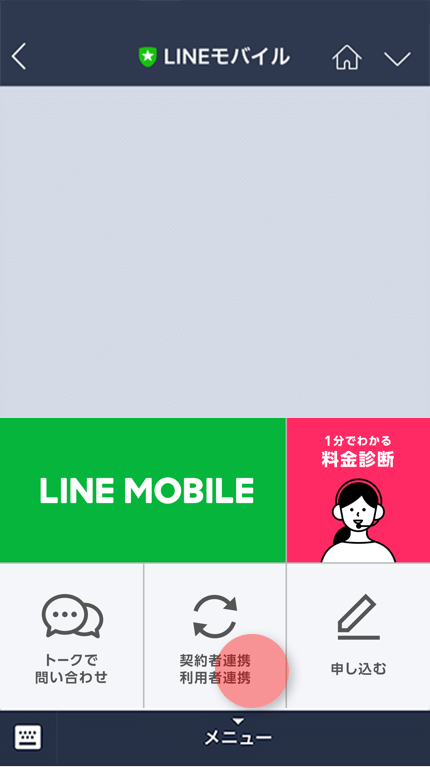
「契約者連携/利用者連携」
を選択
LINEモバイル公式アカウントのメニューより、「契約者連携/利用者連携」を選択する。
※契約者と利用者が異なる場合、契約者が行う必要があります。

ステップ2
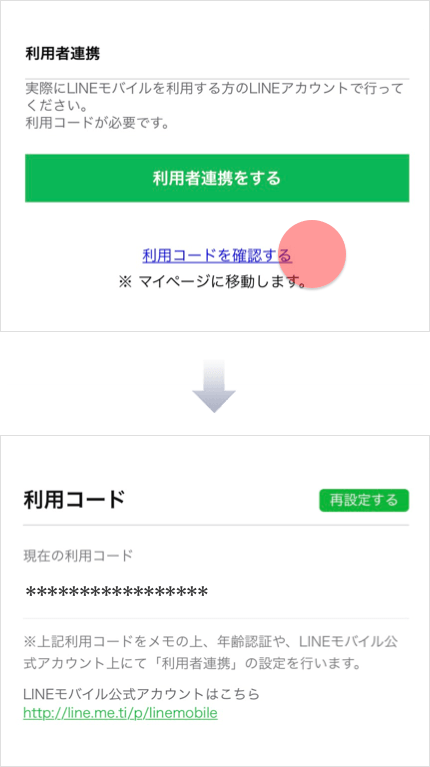
利用コードを確認
契約者連携/利用者連携画面で「利用コードを確認する」を選択する。
※契約者と利用者が異なる場合、契約者が行う必要があります。

ステップ3
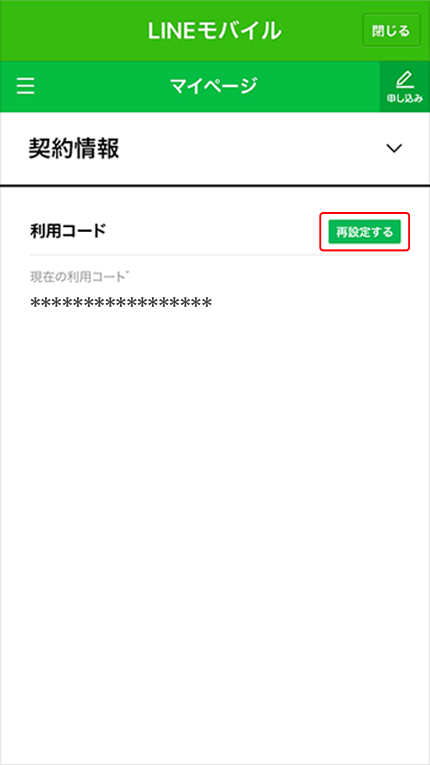
再設定する
ボタンを押す
契約情報の利用コードエリアにある
「再設定する」ボタンを押し、
次の画面で「再発行する」ボタンを押す。
表示された17桁の利用コードをメモする。
※契約者と利用者が異なる場合、契約者が行う必要があります。

ステップ4
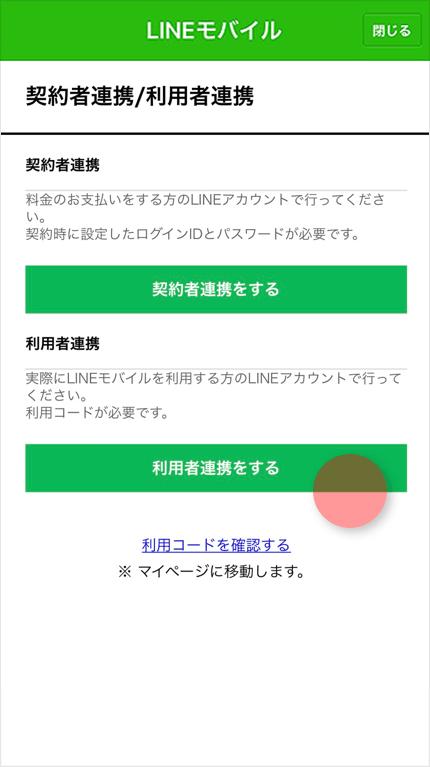
利用者連携を選択
二つ前の画面に戻り
「利用者連携をする」を選択する。

ステップ5
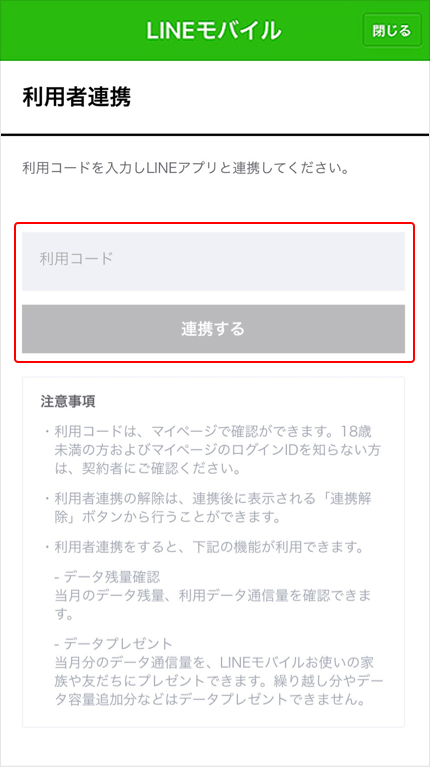
再設定利用コードを入力
再設定した利用コードを
利用者連携画面で入力する。

ステップ6
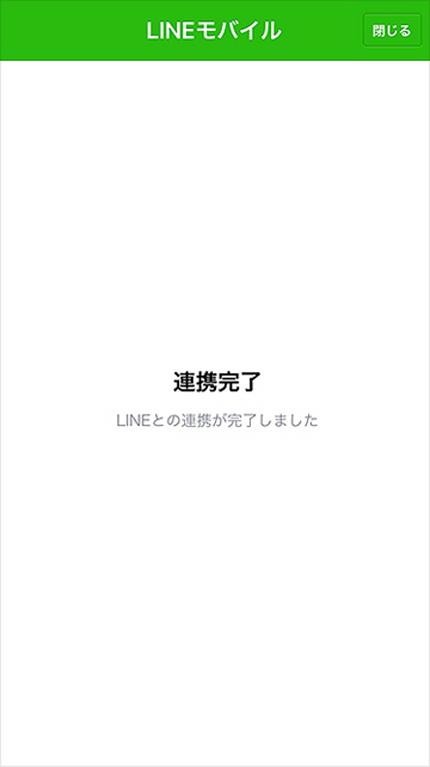
再連携完了
右上の閉じるボタンをタップして
メニューに戻ってください。
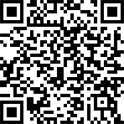
LINEモバイル公式アカウントと
友だちになろう
左のQRコードを読み取れば、友だち追加できます。
下記の「友だち追加」ボタンをタップすれば、
友だち追加ができます。
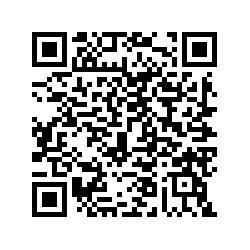 友だち追加で'QRコード'を選択した後、QRコードをスキャンすれば、友だちとして追加されます。
友だち追加で'QRコード'を選択した後、QRコードをスキャンすれば、友だちとして追加されます。
